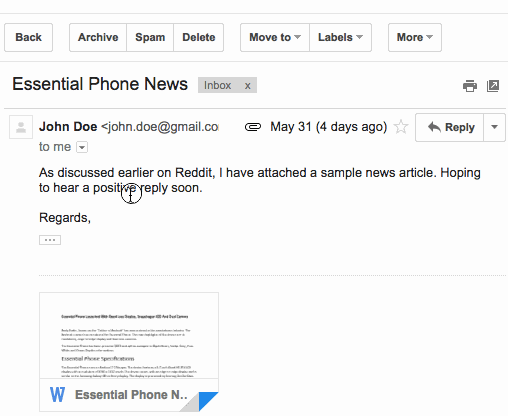Как создать контакт из полученного электронного письма
Одна из распространенных проблем Gmail заключается в том, что он не сохраняет идентификатор электронной почты человека, которому мы часто пишем. Возможно, команда Gmail предполагает, что сохранение контактной информации всех электронных писем, которые мы получаем или отправляем, будет долговременной катастрофой, поскольку она заполнит наши контакты нежелательной информацией. Поэтому нам приходится делать это вручную. Вот наше простое руководство по созданию контакта из полученного вами электронного письма, поэтому вы можете просто ввести имя, и Gmail добавит идентификатор электронной почты.
Сохранить адрес электронной почты отправителя в ваших контактах
Рассмотрим следующую ситуацию: вы хотите отправить электронное письмо Джону Доу, знакомому, с которым вы ранее связывались по электронной почте. Но как только вы начнете писать «Джон Доу» в поле «Написать», Gmail не предложит связанный адрес электронной почты. Итак, вам придется потратить время, чтобы найти переписку по электронной почте от Джона, найти его контактную информацию, скопировать ее, а затем вставить в поле «Кому» нового сообщения .
Однако вы можете избежать этой проблемы, создав контакт из электронного письма, которое ранее отправил Джон. Просто выполните следующие простые шаги:
Шаг 1: Наведите курсор на имя получателя, появится всплывающая карточка контакта.
Шаг 2: Нажмите «Добавить в контакты» во всплывающем окне.
Теперь вы можете найти этот контакт получателя электронной почты в своих контактах Gmail. И оно будет появляться в окне автоматических предложений Gmail каждый раз, когда вы начнете вводить имя.
Gmail предлагает адрес электронной почты от имени
Подсказка: вы можете добавить контакт из самого поля создания сообщения. Итак, если вы уже знаете адрес электронной почты, введите его в поле «Кому» и наведите на него курсор, чтобы появилась карточка контакта. Создайте контакт здесь, и электронная почта будет автоматически приходить после того, как вы начнете вводить имя.
Связанный: Белый список контактов в Gmail
Это все. Если вам нужно что-то отредактировать, выполните ту же процедуру или перейдите в Контакты Google для внесения изменений.